Problem
- Brug Apache HTTP Proxy til at distribuere opdateringer af detektionsmotorer og programmoduler til klientarbejdsstationer og reducere den internettrafik, der genereres af dit netværk
- Brug Apache HTTP Proxy til at distribuere ESET-produktinstallationspakker til ESET Management Agent
- Apache HTTP Proxy erstatter spejlserverfunktionaliteten fra ESET Remote Administrator version 5.x
- Mirror Tool er tilgængeligt i ESET PROTECT On-Prem 9.x som et alternativ, især til offline-miljøer
- Installer Apache HTTP Proxy ved hjælp af alt-i-en-installationsprogrammet
- Installer Apache HTTP Proxy manuelt
- Manuel opgradering af Apache HTTP Proxy
- Konfigurer politikindstillinger for klientcomputere
Installer ved hjælp afESET PROTECT On-Prem All-in-one installer | Installer manuelt | Konfigurer politikindstillinger for klientcomputere
Detaljer
Installer Apache HTTP Proxy på dit netværk for automatisk at distribuere opdateringer af detektionsmotorer og programkomponenter til klientarbejdsstationer. Dette arrangement giver et ekstra lag af sikkerhed - klienter, der er beskyttet af en firewall og/eller ikke kan downloade opdateringer direkte fra ESET-servere, kan downloade normale opdateringer fra en beskyttet server, der er konfigureret til at kommunikere sikkert med ESET-servere. Dette arrangement begrænser eksponeringen for trusler for klientarbejdsstationer. For at klientcomputere på dit netværk kan modtage opdateringer fra Apache HTTP Proxy, skal deres opdateringsindstillinger redigeres.
Det anbefales at installere Apache HTTP Proxy, når mere end 37 arbejdsstationer administreres på dit netværk af ESET PROTECT On-Prem.
I øjeblikket er opsætning af Apache HTTP Proxy den primære metode til caching af opdateringsfiler til detektionsmotoren. Brugere, der forsøger at oprette et lokalt depot på ESET PROTECT Server, kan modtage følgende fejl:
"Fejl: CRepositoryModule [Tråd d4c]: GetFile: Objekt 'https://plgli2sm01/Repo//info.meta'ikke fundet".
Løsning
Installer Apache HTTP Proxy ved hjælp af alt-i-et-installationsprogrammet
-
Besøg download-siden for ESET PROTECT On-Prem, og download det passende alt-i-et-installationsprogram til din systemarkitektur, og gem det på din foretrukne placering.
-
Dobbeltklik på installationsfilen for at køre All-in-one-installationsprogrammet.
-
Marker afkrydsningsfeltet ved siden af Apache HTTP Proxy , og klik på Installer.
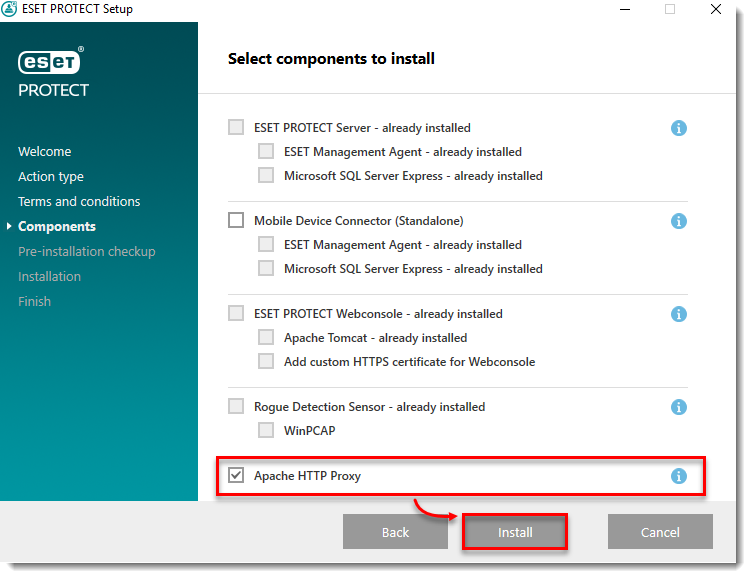
-
Klik på Næste, hvis du accepterer betingelserne i licensaftalen.
-
Klik på Installer. Meddelelsen "Apache HTTP Proxy installation was successful" vises. Klik på Finish for at lukke installationsprogrammet.
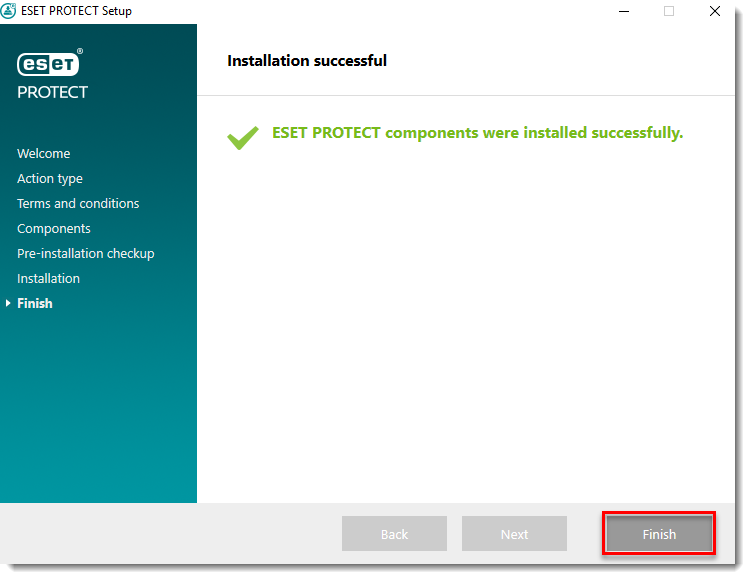
-
Sørg for, at din proxy-konfiguration
(httpd.conf)indeholder en ProxyMatch for your server host.
Installer Apache HTTP Proxy manuelt
Se vejledningen til manuel opgradering af Apache HTTP Proxy.
-
På den server, hvor du vil installere Apache HTTP Proxy, skal du klikke på nedenstående link for at downloade installationsfilen til Apache HTTP Proxy:
-
Brug et værktøj som WinZip eller 7Zip til at udpakke den .zip-fil, du downloadede i trin 1, til biblioteket
C:\Program Files\Apache HTTP Proxy\ -
Åbn en administrativ kommandoprompt, og skriv følgende kommandoer i den rækkefølge, der er vist nedenfor, for at installere Apache HTTP Proxy:
CD C:\Program Files\ApacheHTTP Proxy\bin
httpd.exe -k install -n ApacheHttpProxy -
Naviger til
C:\Program Files\Apache HTTP Proxy\conf\, find filenhttpd.conf, og åbn den med en teksteditor som Notepad. -
I bunden af
.conf-filen skal du tilføje følgende linjer:ServerRoot "C:\Program Files\Apache HTTP Proxy" DocumentRoot "C:\Program Files\Apache HTTP Proxy\htdocs" <Directory "C:\Program Files\Apache HTTP Proxy\htdocs"> Options Indexes FollowSymLinks AllowOverride None Require all granted </Directory> CacheRoot "C:\Program Files\Apache HTTP Proxy\cache" -
Åbn en administrativ kommandoprompt, og skriv følgende kommando for at starte Apache HTTP Proxy-tjenesten.
sc start ApacheHttpProxy
-
For at kontrollere, at Apache HTTP Proxy-tjenesten kører, skal du trykke på
 Windows-tasten + R på dit tastatur, skriv
Windows-tasten + R på dit tastatur, skriv Services.mscog sørg for, at ApacheHttpProxy-tjenesten er startet. Vælg tjenesten, og klik på Stop, før du går videre til næste trin.
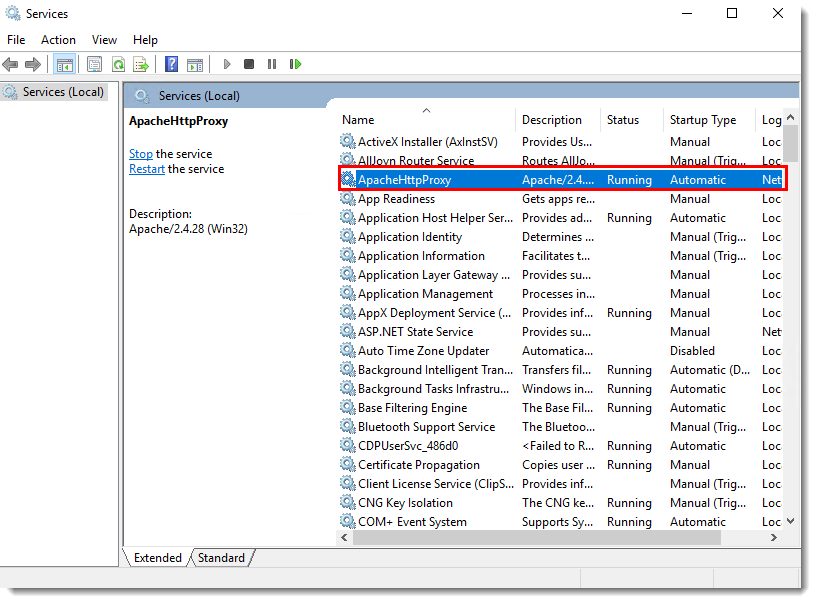
- Hvis du vil konfigurere et brugernavn og en adgangskode, skal du navigere tilbage til
C:\Program Files\Apache HTTP Proxyconf, åbnehttpd.confmed en teksteditor som Notepad og derefter følge nedenstående trin for at konfigurere et brugernavn og en adgangskode til Apache HTTP Proxy-
Kontrollér, at følgende moduler er indlæst i
httpd.conf:LoadModule authn_core_module modules/mod_authn_core.dll LoadModule authn_file_module modules/mod_authn_file.dll LoadModule authz_groupfile_module modules/mod_authz_groupfile.dll LoadModule auth_basic_module modules/mod_auth_basic.dll -
Tilføj følgende linjer til
httpd.confunder<Proxy *>:AuthType Basic AuthName "Password Required" AuthUserFile password.file AuthGroupFile group.file Require group usergroup -
Åbn en administrativ kommandoprompt, og skriv følgende kommandoer for at definere din adgangskode til Apache HTTP Proxy:
CD C:\Program Files\ApacheHTTP Proxy\binhtpasswd.exe -c ..\password.file brugernavn
Du vil blive bedt om at definere den adgangskode, du vil bruge til Apache HTTP Proxy. Skriv din nye adgangskode i kommandoprompten, og tryk på Enter-tasten. -
I mappen
C:\Program Files\Apache HTTP Proxy\skal du oprette en ny tekstfil med navnetgroup.file med følgende indhold:brugergruppe:brugernavn
-
-
Sørg for, at din proxykonfiguration
(httpd.conf)indeholder etProxyMatchfor din serverhost. -
Tryk på
 Windows-tasten + R på dit tastatur, skriv Services.msc, vælg ApacheHttpProxy-tjenesten , og klik på Start.
Windows-tasten + R på dit tastatur, skriv Services.msc, vælg ApacheHttpProxy-tjenesten , og klik på Start. -
Test forbindelsen til HTTP Proxy ved at gå ind på følgende URL i din browser:
http://localhost:3128/index.html
Ved fejlfinding skal du se følgende fil for at finde fejl:
C:\Program Files\Apache HTTP Proxy\logs\error.log
-
Opret en politik, der konfigurerer klientcomputere og ESET Management Agent til at downloade opdateringer og andre filer fra Apache HTTP Proxy.
Manuel opgradering af Apache HTTP Proxy
-
Sikkerhedskopier følgende filer:
C:\Program Files\Apache HTTP Proxy\conf\httpd.confC:\Program Files\Apache HTTP Proxy\password.fileC:\Program Files\Apache HTTP Proxy\group.file
-
Stop ApacheHttpProxy-tjenesten ved at åbne en administrativ kommandoprompt og udføre følgende kommando:
sc stop ApacheHttpProxy - Download Apache HTTP Proxy-installationsfilen, og udpak dens indhold til mappen
C:\Program Files\Apache HTTP Proxy\ved at overskrive de eksisterende filer.
-
Naviger til C:\Program Files\Apache HTTP Proxy\conf\ , højreklik på
httpd.conf, og vælg Åbn med → Notesblok i kontekstmenuen. -
Tilføj følgende kode i bunden af .conf-filen:
ServerRoot "C:\Program Files\Apache HTTP Proxy" DocumentRoot "C:\Program Files\Apache HTTP Proxy\htdocs" <Directory "C:\Program Files\Apache HTTP Proxy\htdocs"> Options Indexes FollowSymLinks AllowOverride None Require all granted </Directory> CacheRoot "C:\Program Files\Apache HTTP Proxy\cache" -
Hvis du tidligere har angivet brugernavn/adgangskode-godkendelse for at få adgang til din Apache HTTP Proxy (trin nummer 8 i installationsafsnittet ovenfor), skal du erstatte følgende kodeblok:
Afvis fra allemed følgende (du kan finde den i din sikkerhedskopierede httpd.conf-fil):AuthType Basic AuthName "Password Required" AuthUserFile password.file AuthGroupFile group.file Require group usergroup Order deny,allow Deny from all Allow from all -
Gem ændringerne, og start ApacheHttpProxy-tjenesten ved at udføre følgende kommando i en administrativ kommandoprompt:
sc start ApacheHttpProxy
-
Test forbindelsen til HTTP Proxy ved at gå ind på følgende URL i din browser:
http://localhost:3128/index.html - Konfigurer politikindstillinger for klientcomputere.
Konfigurer politikindstillinger for klientcomputere
-
Klik på Politikker → Ny politik.
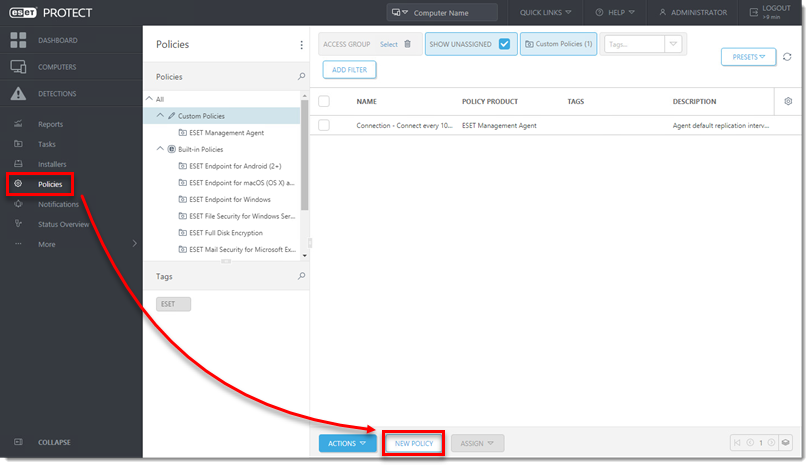
-
Skriv et navn og en valgfri beskrivelse.
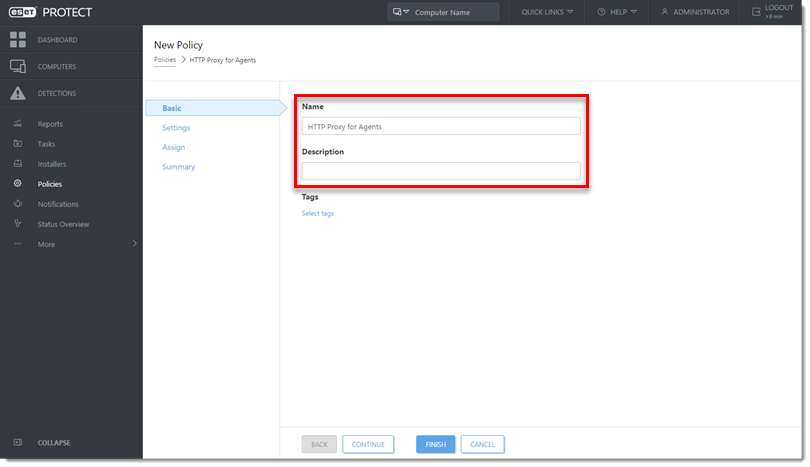
-
Klik på Indstillinger, og vælg ESET Management Agent i rullemenuen.
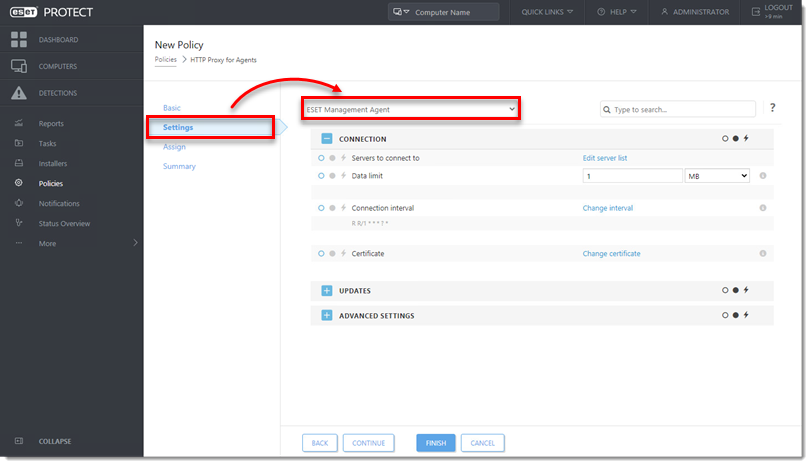
-
Udvid Avancerede indstillinger, og vælg Global Proxy i rullemenuen Proxykonfigurationstype under HTTP Proxy for at bruge proxyserveren til både agentreplikering og caching af ESET-tjenester. Klik på Rediger ved siden af Global Proxy.
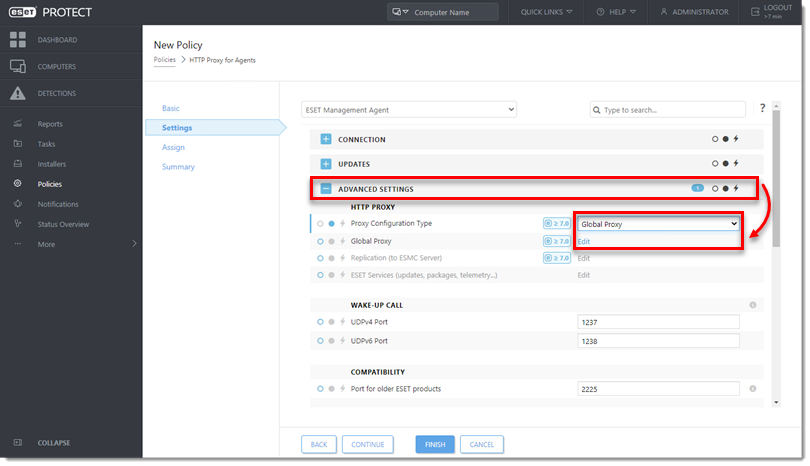
-
I vinduet Global Proxy skal du klikke på vippeknappen ud for Brug proxyserver for at aktivere den og skrive IP-adressen eller det fuldt kvalificerede domænenavn (FQDN) på den server, hvor Apache HTTP-proxy er installeret, i feltet Host. Skriv det brugernavn og den adgangskode, du oprettede ovenfor(Metode II. trin 8), i de relevante felter. Klik på vippeknappen ved siden af Brug direkte forbindelse, hvis HTTP-proxy ikke er tilgængelig for at aktivere denne reserveindstilling. Klik på Gem.
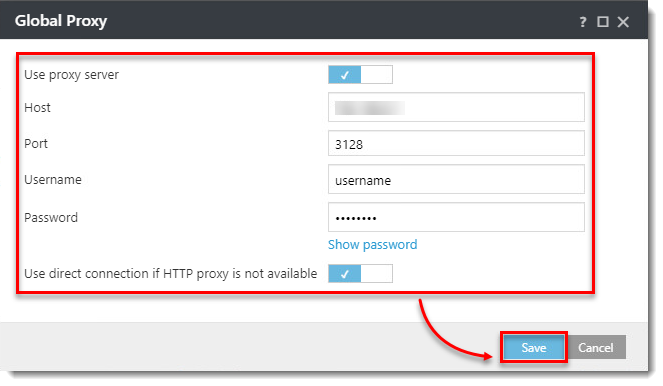
Figur 3-5 -
Klik på Udfør.
-
Vælg den politik, du lige har oprettet, og vælg Tildel grupper.
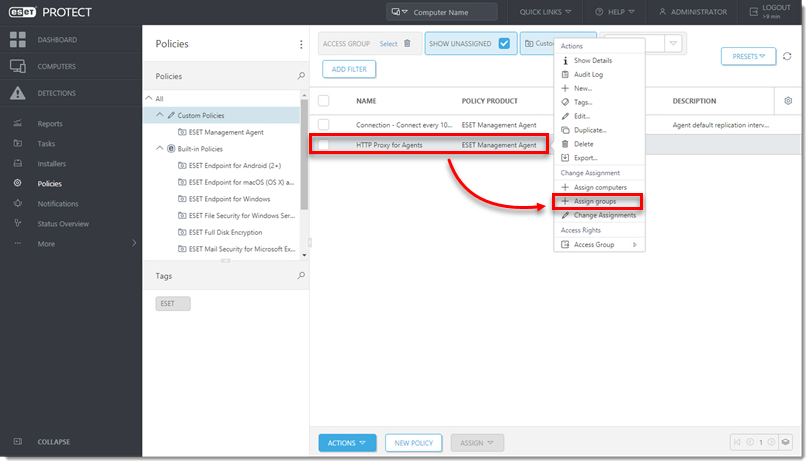
Figur 3-6 -
Marker afkrydsningsfeltet ud for Alle (eller ud for hver gruppe, der skal modtage opdateringer fra Apache HTTP Proxy), og klik på OK.
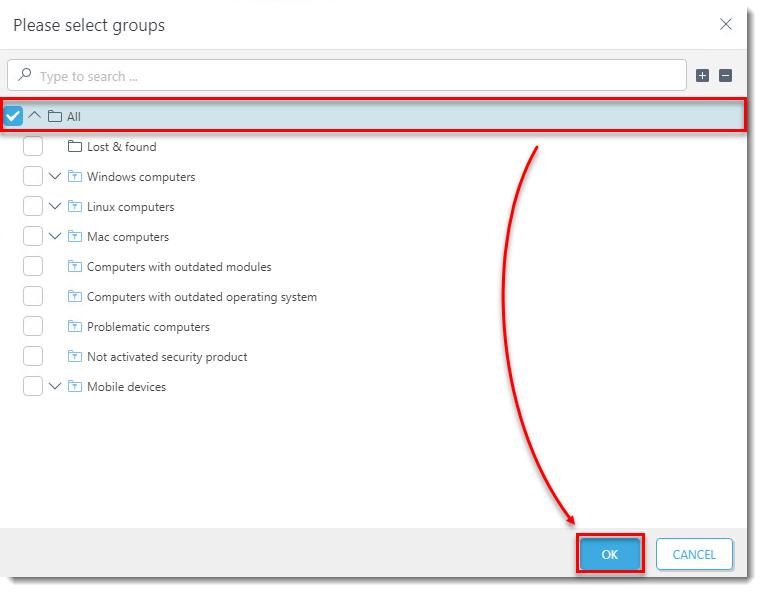
-
Gentag trin 1-3, og udvid derefter Indstillinger, og vælg ESET Endpoint for Windows eller ESET Endpoint for macOS (OS X) og Linux (afhængigt af, hvilke produkter der er installeret på dine klientcomputere).
-
Klik på Værktøjer → Proxyserver , og konfigurer proxyindstillingerne.
-
Klik på Udfør.
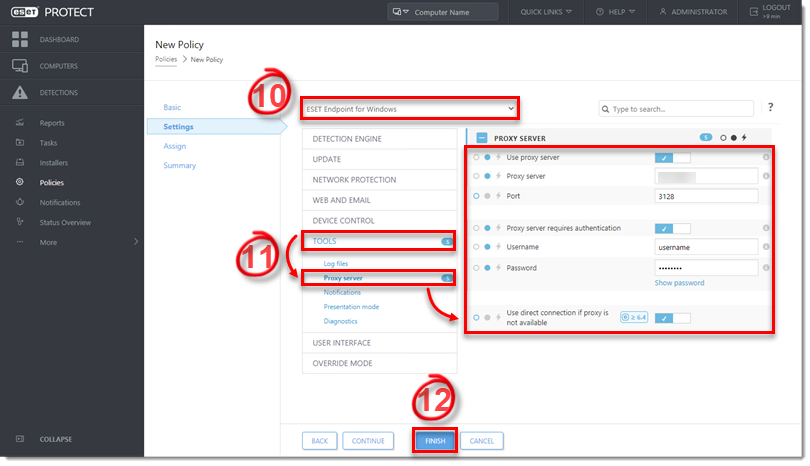
-
Når politikken er anvendt, vil de administrerede computere begynde at bruge Apache HTTP Proxy.